Como inscrever-se nas agendas das suas equipes esportivas preferidas no Google Agenda

Se você for como eu, basicamente agende sua vida em torno de seus times favoritos (Go Bulls!). Enquanto eu geralmente tento lembrar em que noites meu time está jogando, às vezes isso não é possível - especialmente em uma liga como a NBA, onde existem 82 jogos da temporada regular. Felizmente, há uma maneira super simples de adicionar as agendas de suas equipes favoritas ao Google Agenda, para que você nunca perca um jogo.
Vale a pena notar que você precisa fazer isso no Google Agenda na Web - no momento atual não há uma maneira de fazer isso a partir do celular. Parvo Google.
Ok, então, a primeira coisa que você precisa fazer é pular para a webapp do Google Agenda, certificando-se de que você está conectado à conta do Google que você deseja adicionar a programação da equipe para .
A partir daí, clique na pequena seta à direita da seção "Outros calendários", que pode ser encontrada na coluna da esquerda.
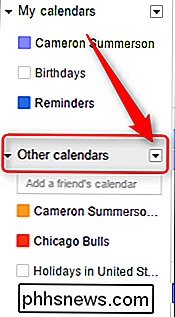
Nesse menu suspenso, selecione "Pesquisar calendários interessantes".
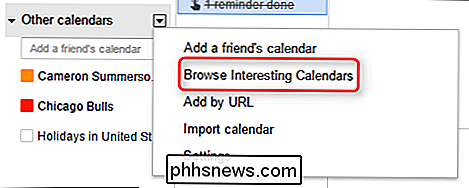
Isto irá abrir um menu com todos os tipos de coisas novas, incluindo uma série de diferentes feriados religiosos e culturais. A guia que estamos procurando, no entanto, está à direita da guia "Feriados": "Esportes". Clique aqui.
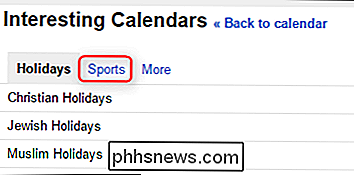
Aqui, você pode escolher entre todos os esportes mais populares: beisebol, basquete, críquete, (Americano) futebol, hóquei, rugby e futebol. Eu vou usar basquete para este tutorial, mas os passos serão os mesmos para todos os esportes.
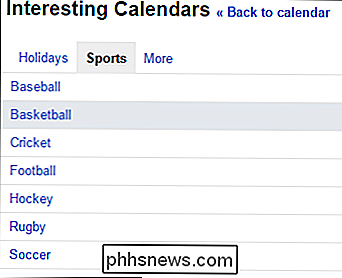
Uma vez que você clicou no esporte, você será presenteado com opções de liga. Por exemplo, a opção de basquete lista tudo, da NBA e WNBA à FIBA, NBA D-League, NCAA e muito mais. Eu estou indo com a NBA aqui, mas, novamente, você pode escolher seu próprio veneno.
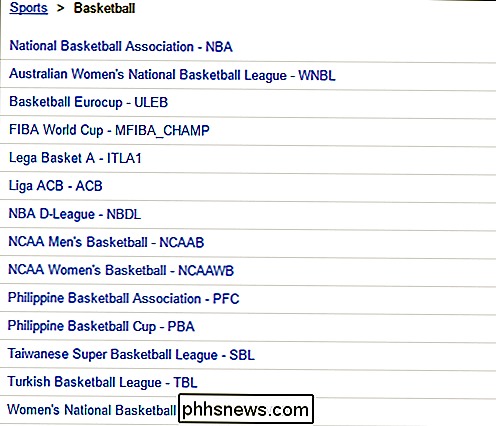
Na próxima tela, você pode escolher sua equipe ou equipes clicando no botão “Inscrever-se” ao lado do nome da equipe. Para referência futura, também é onde você pode cancelar a inscrição dessas equipes, caso opte por parar de assisti-las.

Depois de selecionar todas as suas equipes, basta voltar para sua agenda clicando em “Voltar para a agenda "Link na parte superior da página.
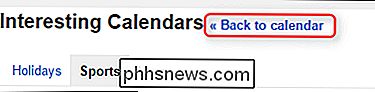
Você também pode alternar cada calendário de equipe sem cancelar a assinatura deles - basta clicar na caixa colorida à esquerda do nome da equipe nas seções" Outras agendas ". É também aqui que você pode personalizar a cor associada à equipe, apenas no caso de o Google errar. Tem que mostrar o orgulho da equipe!
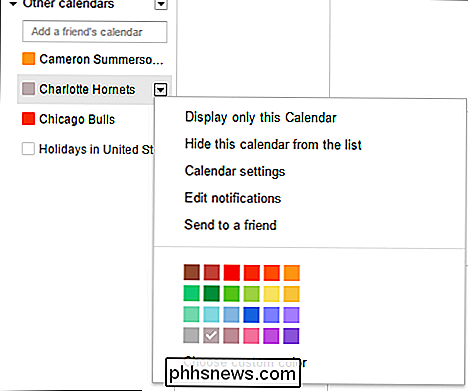
Os calendários da equipe serão sincronizados em todos os seus dispositivos móveis neste momento e, assim como na área de trabalho, você pode controlar quais são visíveis em seu aplicativo de calendário favorito (sem ter que cancelar a inscrição).
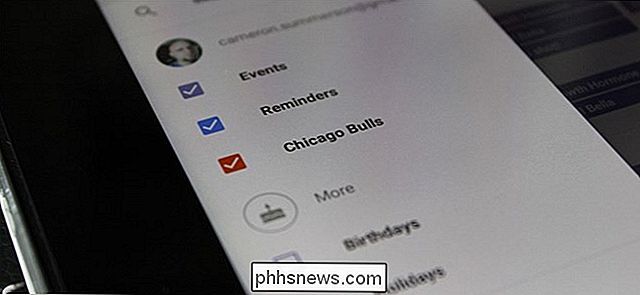
Agora é ainda mais fácil deixar que suas obsessões esportivas controlem sua vida! Por conveniência!

Qual é a diferença entre “shutdown / r” e “shutdown / g” no Windows?
Quando você começa a pesquisar todas as opções disponíveis no Windows, você pode se surpreender com o que você pode encontrar. Pegue os comandos shutdown / r e shutdown / g , por exemplo. Qual a diferença entre eles? A postagem de perguntas e respostas do SuperUser de hoje tem a resposta para a pergunta de um curioso leitor.

Como alterar a sua Apple Watch Band (sem gastar uma tonelada)
Há uma gama muito ampla de preços no Apple Watch e muito dessa variação pode ser atribuída a variações na estilo de banda. Você não precisa pagar à Apple um prêmio enorme para conseguir uma banda diferente, já que você pode trocá-la em casa com uma infinidade de estilos. Leia sobre como nós mostramos a você como Por que eu quero fazer isso?



